Კითხვა
საკითხი: როგორ გამოვასწოროთ Xfinity შეცდომა TVAPP-00100?
გამარჯობა. ახლახან გადავწყვიტე Xfinity გამომეცადა და მაშინვე პრობლემას წავაწყდი. ვცადე სტრიმინგის საიტზე შესვლა, მაგრამ ამის ნაცვლად მივიღე TVAPP-00100 შეცდომა. Გთხოვთ დავეხმაროთ! მე ვიყენებ Windows 10-ს.
ამოხსნილი პასუხი
Xfinity არის Comcast-ის განყოფილება, რომელიც უზრუნველყოფს სხვადასხვა საკომუნიკაციო გადაწყვეტილებებს შეერთებული შტატების მაცხოვრებლებისთვის. სტრიმინგის სერვისები, რომლებიც Netflix-ის მსგავსია, ძალიან პოპულარულია მომხმარებლებს შორის, რადგან ის საშუალებას აძლევს მათ დაუკავშირდნენ ვებსაიტს. და უყურეთ ყველა სახის ვიდეოს მოთხოვნის შეზღუდვის გარეშე, იმ პირობით, რომ ინტერნეტთან კავშირი ხელმისაწვდომია მოწყობილობა.
სამწუხაროდ, ადამიანებმა განაცხადეს, რომ ზოგჯერ იღებენ და TVAPP-00100 შეცდომას სტრიმინგის მცდელობისას. პრობლემა განსაკუთრებით ხშირია Xfinity ბეტას გამოყენებისას[1] აპი და ხდება მაშინ, როდესაც მომხმარებლები ცდილობენ გააქტიურონ ან შევიდნენ თავიანთ პირად ანგარიშებში. როგორც ცხადია, ეს არ აძლევს მათ საშუალებას ისარგებლონ ყველაფრით, რაც სერვისს სთავაზობს, რაც შეიძლება მართლაც იმედგაცრუებული იყოს.
შეცდომის შეტყობინება, რომელსაც ადამიანები იღებენ, შემდეგნაირად იკითხება:
უკაცრავად, რაღაც პრობლემა გვაქვს. გთხოვთ, გაასუფთავოთ თქვენი ბრაუზერის ქეში და შემდეგ განაახლოთ ეს გვერდი
(შეცდომა TVAPP-00100)
ისევე როგორც სხვა მსგავსი შეცდომების შესახებ, რომლებზეც ადრე ვისაუბრეთ (Netflix, YouTube, აკანკალება, ან ჰულუ), შეიძლება არსებობდეს რამდენიმე განსხვავებული მიზეზი, თუ რატომ აწყდებით TVAPP-00100 Xfinity შეცდომას. შეტყობინებაში ნათქვამია, რომ ბრაუზერის ქეშის გასუფთავება მომხმარებლებს პრობლემის გადაჭრაში დაეხმარება. ამდენად, უმჯობესია აქედან დავიწყოთ - ჩვენ განვმარტავთ, თუ როგორ უნდა გავაკეთოთ ეს ჩვენს გადაწყვეტილებების განყოფილებაში.
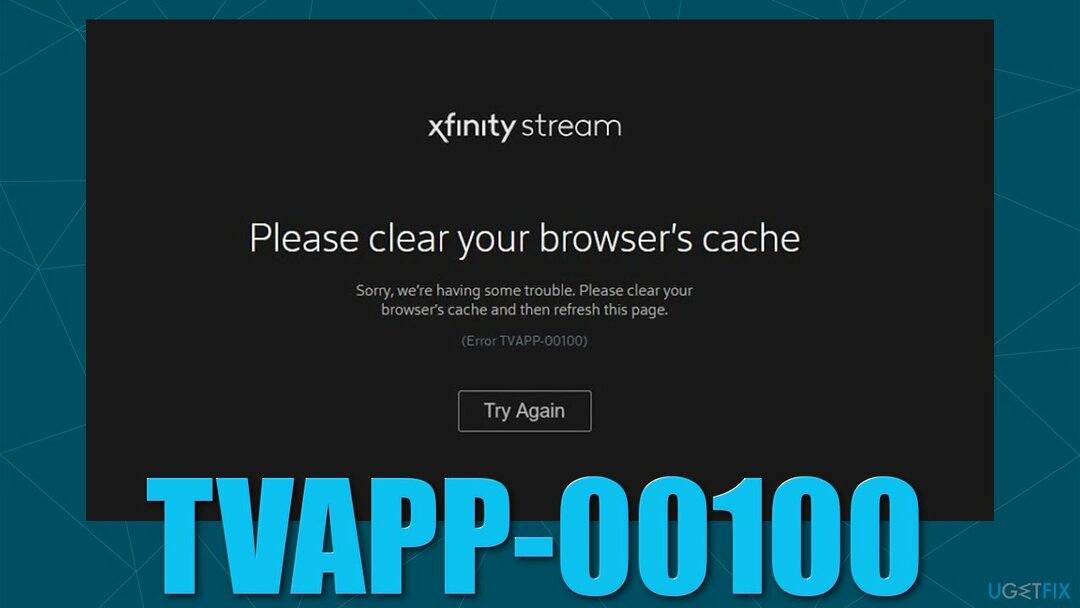
შემდეგი, შეცდომის ყველაზე სავარაუდო დამნაშავე არის ინტერნეტ კავშირი და მასთან დაკავშირებული ყველაფერი. მაგალითად, თქვენს როუტერში ცუდად შენახულმა მონაცემებმა შეიძლება გამოიწვიოს ეს, რითაც მისი გადატვირთვა შეიძლება იმუშაოს. ასევე არსებობს რამდენიმე ბრძანება, რომელიც შეიძლება შესრულდეს, რათა დაგეხმაროთ თქვენი ინტერნეტ კავშირის აღდგენაში. ანალოგიურად, ზოგიერთი არასწორი DNS[2] პარამეტრებმა შეიძლება ხელი შეუშალოს Comcast სერვერებთან თანმიმდევრულ კავშირს.
სანამ ჩვენ მიერ მოწოდებულ მექანიკურ შესწორებებს გააგრძელებთ, გირჩევთ დაასკანიროთ თქვენი აპარატი ReimageMac სარეცხი მანქანა X9 სარემონტო და ტექნიკური პროგრამა, რომელსაც შეუძლია გაასუფთავოს სხვადასხვა ქეში (ბრაუზერის ჩათვლით) და მოაგვაროს დაზიანებული რეესტრით გამოწვეული ძირითადი პრობლემები[3] ჩანაწერები ან DLL ფაილები.
გაასწორეთ 1. გაასუფთავეთ თქვენი ბრაუზერის ქეში
დაზიანებული სისტემის შესაკეთებლად, თქვენ უნდა შეიძინოთ ლიცენზირებული ვერსია Reimage Reimage.
დავიწყოთ ბრაუზერის ქეშის გასუფთავებით. თქვენ შეგიძლიათ იპოვოთ ინსტრუქციები ყველა თანამედროვე ვებ ბრაუზერისთვის ქვემოთ.
გუგლ ქრომი
- Დააკლიკეთ მენიუ და აირჩიე პარამეტრები.
- ქვეშ კონფიდენციალურობა და უსაფრთხოება, აირჩიეთ დათვალიერების მონაცემების გასუფთავება.
- აირჩიეთ დათვალიერების ისტორია, ქუქი ფაილები და საიტის სხვა მონაცემები, ისევე, როგორც ქეშირებული სურათები და ფაილები.
- დააწკაპუნეთ მონაცემების გასუფთავება.
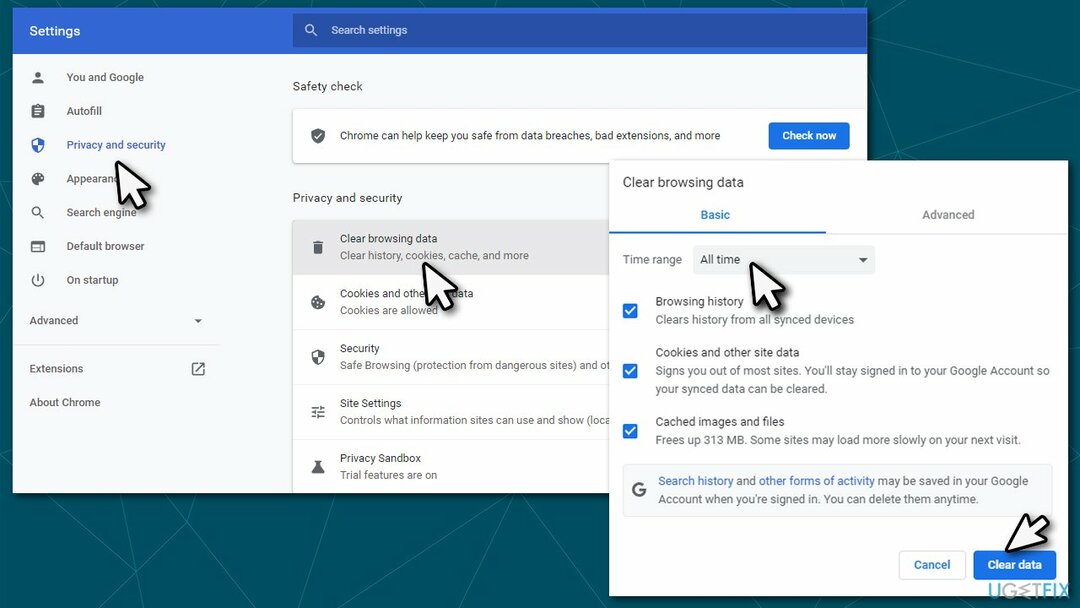
Mozilla Firefox
- დააწკაპუნეთ მენიუ და აირჩიე Პარამეტრები.
- Წადი კონფიდენციალურობა და უსაფრთხოება განყოფილება.
- გადაახვიეთ ქვემოთ რომ იპოვოთ ქუქიები და საიტის მონაცემები.
- Დააკლიკეთ მონაცემების გასუფთავება…
- აირჩიეთ ქუქიები და საიტის მონაცემები, ისევე, როგორც ქეშირებული ვებ შიგთავსი, და დააჭირეთ წმინდა.
MS Edge (Chromium)
- Დააკლიკეთ მენიუ და წადი პარამეტრები.
- აირჩიეთ კონფიდენციალურობა, ძებნა და სერვისები.
- ქვეშ დათვალიერების მონაცემების გასუფთავება, აირჩიე აირჩიეთ რა უნდა გაასუფთავოთ.
- ქვეშ Დროის მონაკვეთი, აირჩიე Ყოველთვის.
- აირჩიეთ გასუფთავება ახლა.
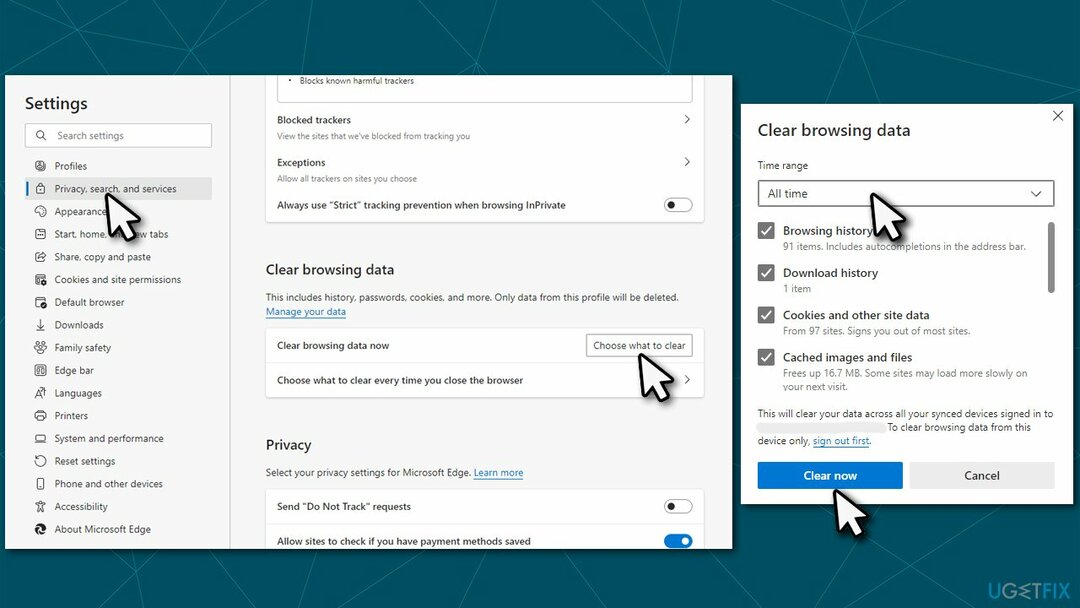
Safari
- დააწკაპუნეთ Safari > ისტორიის გასუფთავება…
- ქვემოთ ჩამოსაშლელი მენიუდან წმინდა, აირჩიე მთელი ისტორია.
- დაადასტურეთ ისტორიის გასუფთავება.
გაასწორე 2. გაუშვით ინტერნეტ კავშირის პრობლემების აღმოფხვრა
დაზიანებული სისტემის შესაკეთებლად, თქვენ უნდა შეიძინოთ ლიცენზირებული ვერსია Reimage Reimage.
თუ თქვენს ინტერნეტ კავშირში რაიმე პრობლემაა, პრობლემების მოგვარების საშუალება შეიძლება დაგეხმაროთ.
- Დაწერე პრობლემების მოგვარება Windows-ის საძიებო ველში და დააჭირეთ შედი.
- დააწკაპუნეთ დამატებითი პრობლემების მოგვარების საშუალებები მარჯვნივ (თუ ვერ ხედავთ მათ ჩამონათვალში).
- აირჩიეთ ინტერნეტ კავშირები და დააწკაპუნეთ გაუშვით პრობლემების მოგვარების პროგრამა.
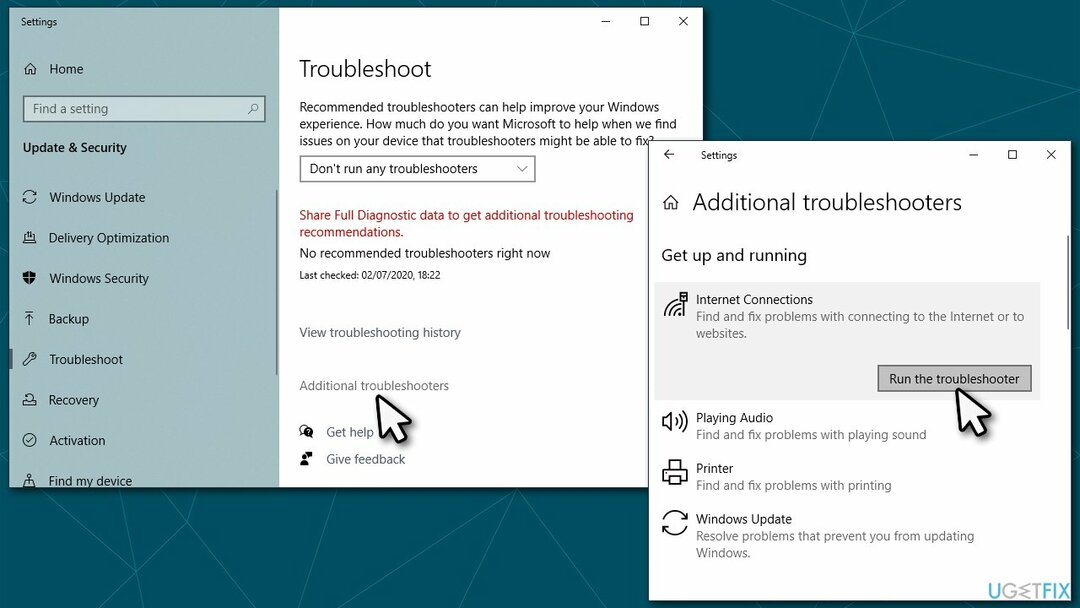
- დაელოდეთ სკანირების დასრულებას და შესწორებების გამოყენებას.
გაასწორე 3. შეცვალეთ DNS პარამეტრები
დაზიანებული სისტემის შესაკეთებლად, თქვენ უნდა შეიძინოთ ლიცენზირებული ვერსია Reimage Reimage.
იმ შემთხვევაში, თუ თქვენი DNS პარამეტრები შეიცვალა ამა თუ იმ მიზეზის გამო, ან რაიმე სხვა მოხდა, სცადეთ Google-ის უფასო DNS-ის ნაცვლად:
- დააწკაპუნეთ მარჯვენა ღილაკით on დაწყება და აირჩიე ქსელური კავშირები.
- ქვეშ გაფართოებული ქსელის პარამეტრები, აირჩიე შეცვალეთ ადაპტერის პარამეტრები.
- ში ქსელის კავშირი ფანჯარა, დააწკაპუნეთ მარჯვენა ღილაკით თქვენს მთავარ კავშირზე (მაგალითად, Ethernet) და აირჩიეთ Თვისებები.
- აირჩიეთ ინტერნეტ პროტოკოლის ვერსია 4 (TCP/IPv4) და აირჩიეთ Თვისებები.
- დააწკაპუნეთ გამოიყენეთ შემდეგი DNS სერვერის მისამართი და ჩასვით შემდეგი ველებში:
სასურველი DNS სერვერი: 8.8.8.8
ალტერნატიული DNS სერვერი: 8.8.8.9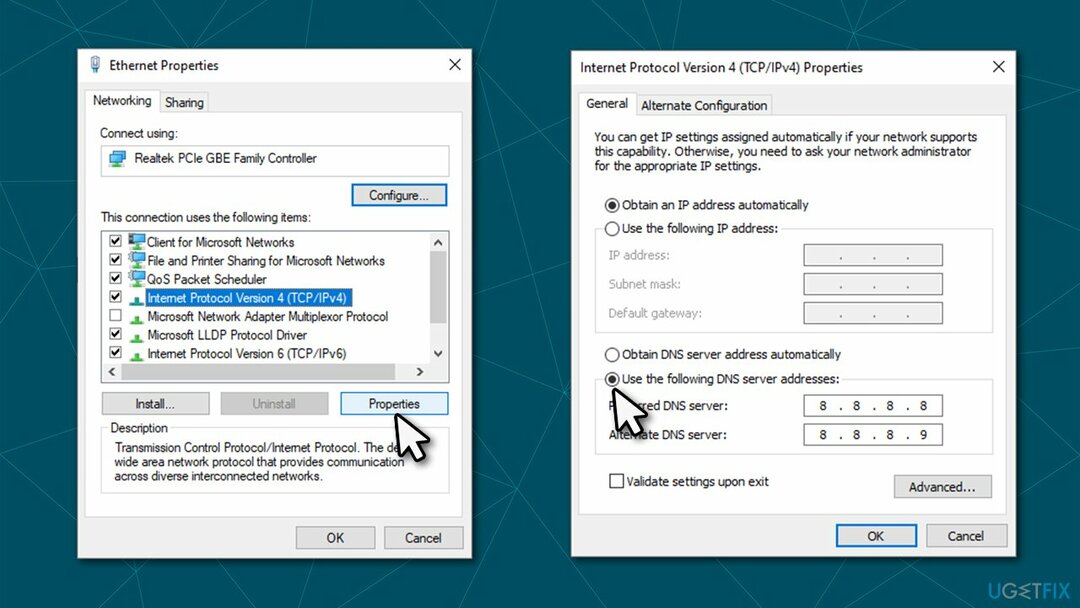
გაასწორეთ 4. განაახლეთ თქვენი ინტერნეტ კავშირი
დაზიანებული სისტემის შესაკეთებლად, თქვენ უნდა შეიძინოთ ლიცენზირებული ვერსია Reimage Reimage.
თუ თქვენი DNS-ის პარამეტრების შეცვლამ არ გაამართლა, სცადეთ Command Prompt-ის გამოყენება თქვენი კავშირის ნაგულისხმევად დასაბრუნებლად.
- ტიპი cmd Windows ძიებაში.
- დააწკაპუნეთ მარჯვენა ღილაკით ბრძანების ხაზი შედეგი და არჩევა Ადმინისტრატორის სახელით გაშვება.
- ერთხელ მომხმარებლის ანგარიშის კონტროლი ფანჯარა გამოჩნდება, დააწკაპუნეთ დიახ.
- ჩასვით შემდეგი ბრძანებები და დააჭირეთ შედი ყოველ ჯერზე:
ipconfig / flushdns
ipconfig /registerdns
ipconfig / გამოშვება
ipconfig / განახლება
netsh winsock გადატვირთვა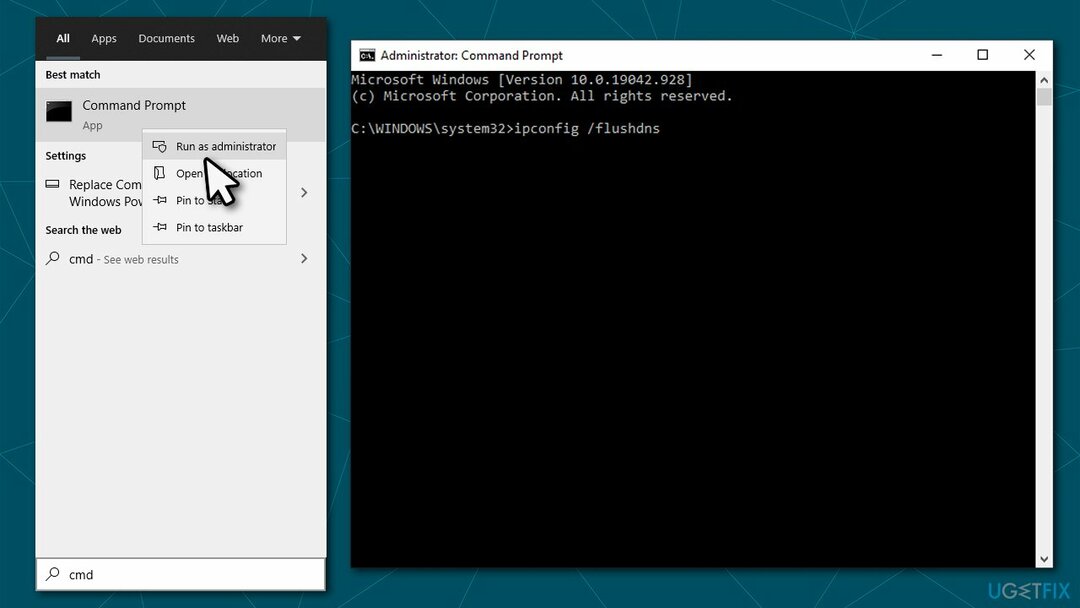
გაასწორეთ 5. გადატვირთეთ თქვენი როუტერი
დაზიანებული სისტემის შესაკეთებლად, თქვენ უნდა შეიძინოთ ლიცენზირებული ვერსია Reimage Reimage.
- გადადით თქვენს როუტერი ან მოდემი.
- გამორთეთ იგი ელექტრო სოკეტიდან, ხანგრძლივად დააჭირეთ მას Ჩამრთველი ღილაკი, ან ამოიღეთ დენის კაბელი (არ დააჭიროთ Reset ღილაკს რადგან თქვენ დაკარგავთ კონფიგურაციის ყველა პარამეტრს და მოგიწევთ მათი ხელახლა გაკეთება – ეს არ არის აუცილებელი).
- დაელოდეთ დაახლოებით 1 წუთი და ისევ ჩართეთ მოწყობილობა.
- როუტერის/მოდემის გადატვირთვის შემდეგ, თქვენი ინტერნეტი შესაძლოა ხაზგარეშე იყოს 30 წამის განმავლობაში, ასე რომ დაელოდეთ ცოტა ხანს.
- სცადეთ კიდევ ერთხელ გამოიყენოთ Xfinity ნაკადის სერვისები.
შეაკეთეთ თქვენი შეცდომები ავტომატურად
ugetfix.com გუნდი ცდილობს გააკეთოს ყველაფერი, რათა დაეხმაროს მომხმარებლებს იპოვონ საუკეთესო გადაწყვეტილებები მათი შეცდომების აღმოსაფხვრელად. თუ არ გსურთ ხელით შეკეთების ტექნიკასთან ბრძოლა, გთხოვთ, გამოიყენოთ ავტომატური პროგრამული უზრუნველყოფა. ყველა რეკომენდებული პროდუქტი გამოცდილი და დამტკიცებულია ჩვენი პროფესიონალების მიერ. ინსტრუმენტები, რომლებიც შეგიძლიათ გამოიყენოთ თქვენი შეცდომის გამოსასწორებლად, ჩამოთვლილია ქვემოთ:
შეთავაზება
გააკეთე ახლავე!
ჩამოტვირთეთ Fixბედნიერება
გარანტია
გააკეთე ახლავე!
ჩამოტვირთეთ Fixბედნიერება
გარანტია
თუ ვერ გამოასწორეთ თქვენი შეცდომა Reimage-ის გამოყენებით, დაუკავშირდით ჩვენს მხარდაჭერის ჯგუფს დახმარებისთვის. გთხოვთ, შეგვატყობინოთ ყველა დეტალი, რომელიც, თქვენი აზრით, უნდა ვიცოდეთ თქვენი პრობლემის შესახებ.
ეს დაპატენტებული სარემონტო პროცესი იყენებს 25 მილიონი კომპონენტის მონაცემთა ბაზას, რომელსაც შეუძლია შეცვალოს ნებისმიერი დაზიანებული ან დაკარგული ფაილი მომხმარებლის კომპიუტერში.
დაზიანებული სისტემის შესაკეთებლად, თქვენ უნდა შეიძინოთ ლიცენზირებული ვერსია Reimage მავნე პროგრამების მოცილების ინსტრუმენტი.

რომ დარჩეს სრულიად ანონიმური და თავიდან აიცილონ ISP და მთავრობა ჯაშუშობისგან თქვენ უნდა დაასაქმოთ პირადი ინტერნეტი VPN. ის საშუალებას მოგცემთ დაუკავშირდეთ ინტერნეტს, მაშინ როდესაც იყოთ სრულიად ანონიმური ყველა ინფორმაციის დაშიფვრით, თავიდან აიცილოთ ტრეკერები, რეკლამები და ასევე მავნე შინაარსი. რაც მთავარია, თქვენ შეაჩერებთ უკანონო სათვალთვალო საქმიანობას, რომელსაც NSA და სხვა სამთავრობო ინსტიტუტები ახორციელებენ თქვენს ზურგს უკან.
კომპიუტერის გამოყენებისას ნებისმიერ დროს შეიძლება მოხდეს გაუთვალისწინებელი გარემოებები: ის შეიძლება გამორთოს დენის გათიშვის გამო, ა სიკვდილის ცისფერი ეკრანი (BSoD) შეიძლება მოხდეს, ან Windows-ის შემთხვევითი განახლებები შეუძლია მოწყობილობას, როცა რამდენიმე ხნით წახვალთ წუთები. შედეგად, თქვენი სასკოლო დავალება, მნიშვნელოვანი დოკუმენტები და სხვა მონაცემები შეიძლება დაიკარგოს. რომ აღდგენა დაკარგული ფაილები, შეგიძლიათ გამოიყენოთ მონაცემთა აღდგენის პრო – ის ეძებს ფაილების ასლებს, რომლებიც ჯერ კიდევ ხელმისაწვდომია თქვენს მყარ დისკზე და სწრაფად იბრუნებს მათ.